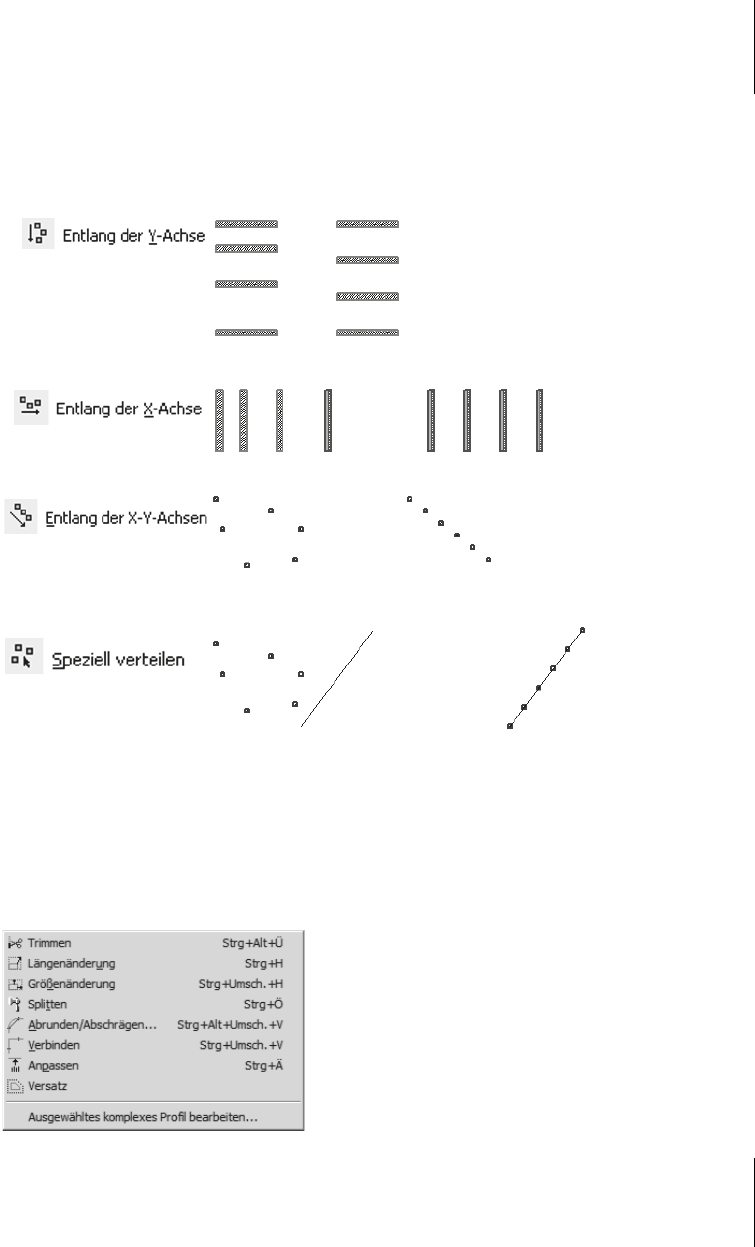
6.9
Bearbeiten-Menü
217
쐽 SPEZIELL VERTEILEN verteilt die gewählten Elemente mit einer wählbaren Posi-
tion auf eine gewählte oder neu zu zeichnende Linie. Als Position kann der
nächste Punkt des Elements verwendet werden oder eine Position des Umran-
dungsbox-Ankers. Das kann eine Ecke oder auch der Mittelpunkt sein.
Abb. 6.49: Verteilungs-Funktionen
6.9.4 Verändern
Aus dem Bereich VERÄNDERN sind auch schon viele Funktionen aus den PET-
P
ALETTEN bekannt.
Abb. 6.50: Funktionen unter BEARBEITEN|VERÄNDERN
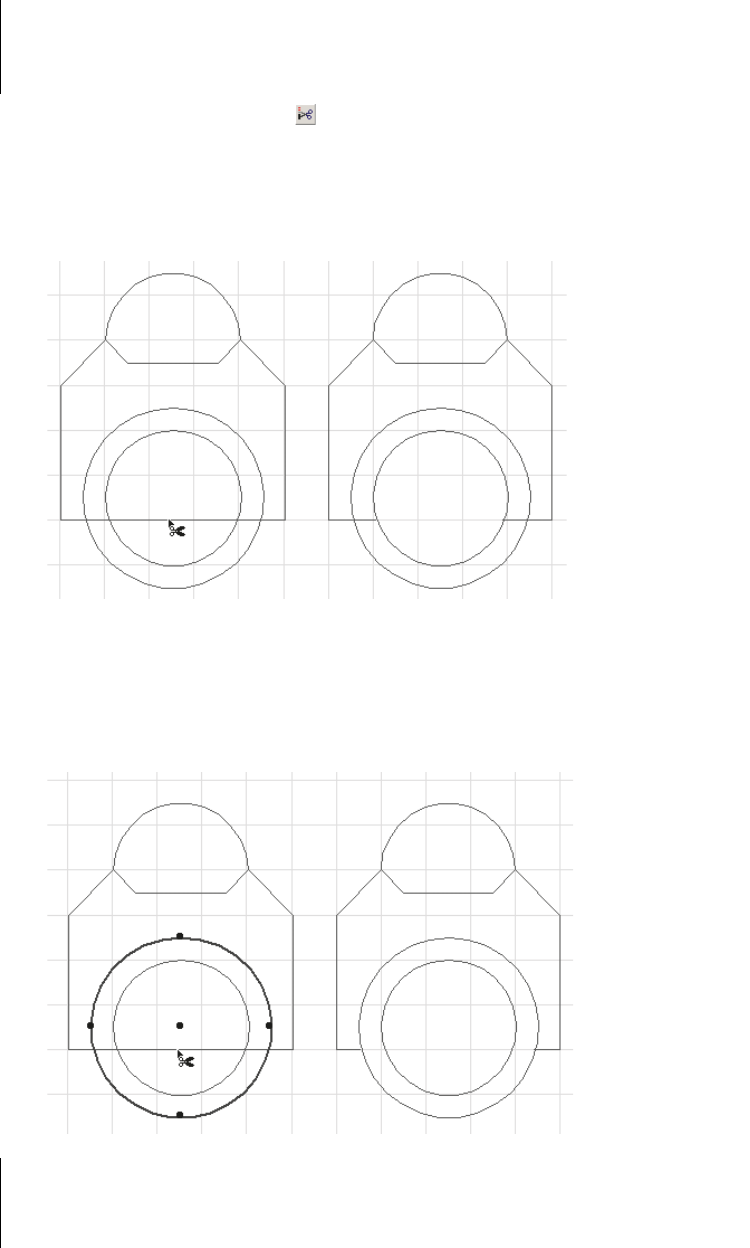
Kapitel 6
Elemente bearbeiten
218
Trimmen
Die erste Funktion TRIMMEN können Sie auch über das PFEIL-Werkzeug aktivie-
ren, indem Sie einfach mit gedrückter Taste
(Strg) einen Teil eines Elements ankli-
cken, den Sie abschneiden möchten. Achten Sie darauf, dass die Schere schwarz
wird. Es wird dann ein Segment aus diesem Element herausgetrennt, das von der
Klickposition bis zu den nächsten Schnittpunkten mit weiteren Elementen reicht.
Abb. 6.51: Trimmen an nächstmöglichen Positionen
Wenn Sie nicht auf die nächste mögliche Schnittpunkt- oder Endpunkt-Position
trimmen möchten, sondern auf gezielt gewählte andere Elemente bzw. deren
Schnittpunkte, müssen Sie nur die gewünschten Begrenzungen vorher markieren.
Abb. 6.52: Trimmen an gewählten Positionen
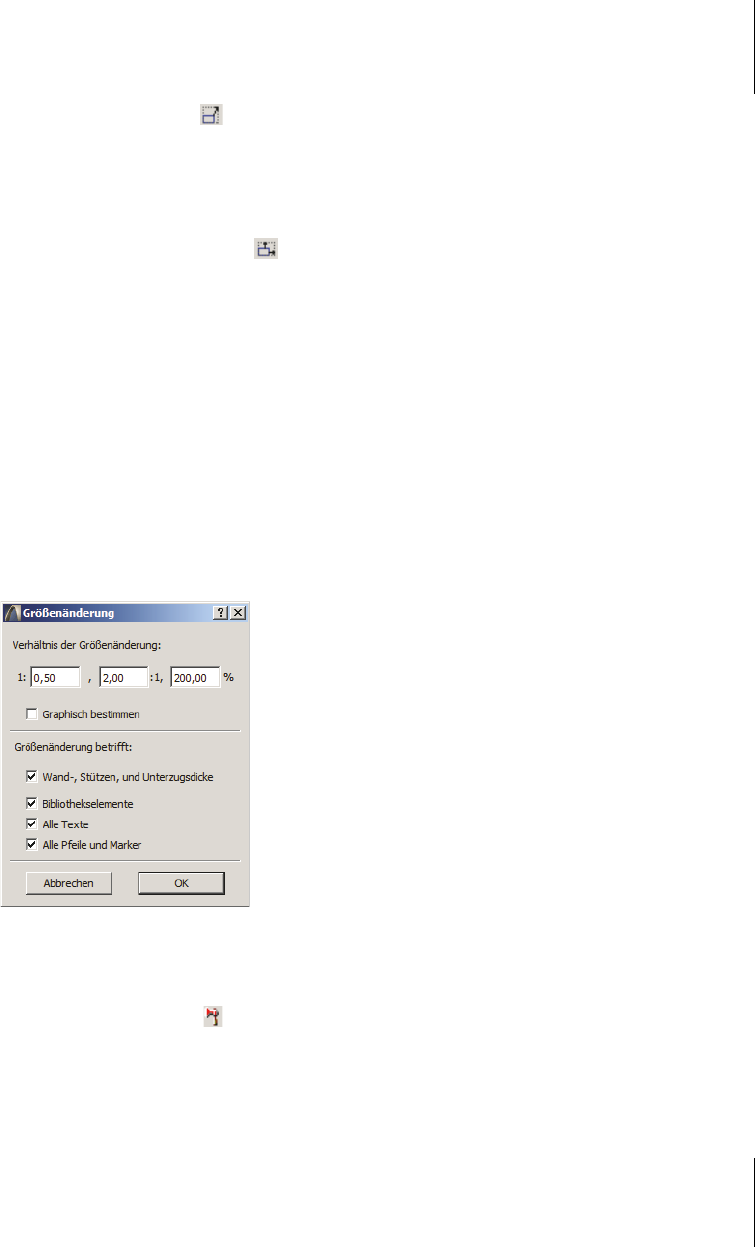
6.9
Bearbeiten-Menü
219
Längenänderung
Bei LÄNGENÄNDERUNG wählen Sie vorher das zu verändernde Objekt, etwa eine
Wand, dann den Endpunkt, an dem verlängert werden soll, und geben dann die
neue Länge ein oder wählen einen neuen Endpunkt aus der Zeichnung.
Größenänderung
Auch die GRÖßENÄNDERUNG verlangt eine vorhergehende Elementwahl. Dann
geben Sie im Dialogfeld den Skalierfaktor ein. Im Beispiel sollen die Elemente
doppelt so groß werden. Dafür sind drei Möglichkeiten vorgesehen:
쐽 Verhältnis neue Größe zu alter Größe, in der Form 1:x, wobei x für das Beispiel
dann
0,5 wäre (eine etwas unübliche Form)
쐽 Verhältnis neue Größe zu alter Größe, in der Form x:1, wobei x für das Beispiel
dann
2 wäre (übliche Eingabe für eine Vergrößerung)
쐽 Verhältnis neue Größe zu alter Größe als prozentuale Veränderung, wobei für
das Beispiel dann
200 vor % einzugeben wäre
Sie können alternativ die Vergrößerung auch über Cursorpositionen grafisch
bestimmen. Interessant ist, dass Sie die Größenänderung auf bestimmte Ele-
mente aus der Auswahl beschränken können, etwa nur Texte.
Abb. 6.53: Dialog für Größenänderung um einen Faktor 2
Splitten
Die Funktion SPLITTEN wird auf Wände, Decken, Unterzüge und Geometrieele-
mente angewendet, um sie an Schnittpunkten mit anderen Elementen oder an
anderen Punktpositionen aufzutrennen. Die Elemente werden damit praktisch
durchgeschnitten. Zum Splitten können Sie als Schnittkanten Linien, Bögen oder
Polylinien-Segmente verwenden.
쐽 Aktivieren Sie die zu splittende Geometrie,
쐽 wählen Sie SPLITTEN,
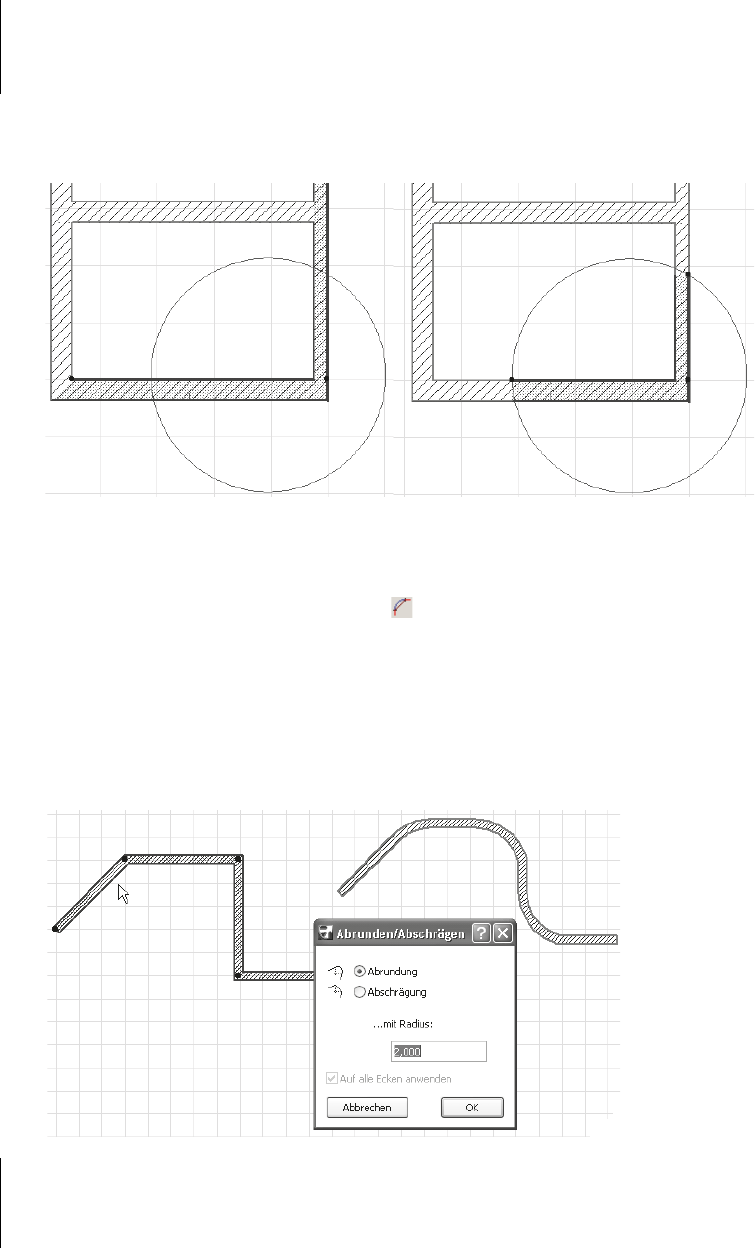
Kapitel 6
Elemente bearbeiten
220
쐽 wählen Sie die Split-Schnittkante oder klicken Sie auf zwei Punktpositionen.
쐽 Der Augen-Cursor erscheint, damit Sie die Seite des zerteilten Elements wählen
können, die aktiviert bleiben soll.
Abb. 6.54: Splitten von Wänden und Decken
Abrunden/Abschrägen
Die Funktion ABRUNDEN/ABSCHRÄGEN finden Sie auch in den PET-PALETTEN.
Sie dient dazu, zwischen einzelnen Elementen Abrundungen oder Schrägen zu
konstruieren. Was beim Abrunden der Radius ist, bedeutet beim Abschrägen der
Abstand von der Ecke. Sie können mit der Option A
UF ALLE ECKEN ANWENDEN auch
sämtliche Ecken eines Polygons oder einer beliebigen Kontur mit einem einzigen
Funktionsaufruf bearbeiten. Natürlich muss an den betreffenden Ecken genügend
Platz für die Abrundung oder Abschrägung sein.
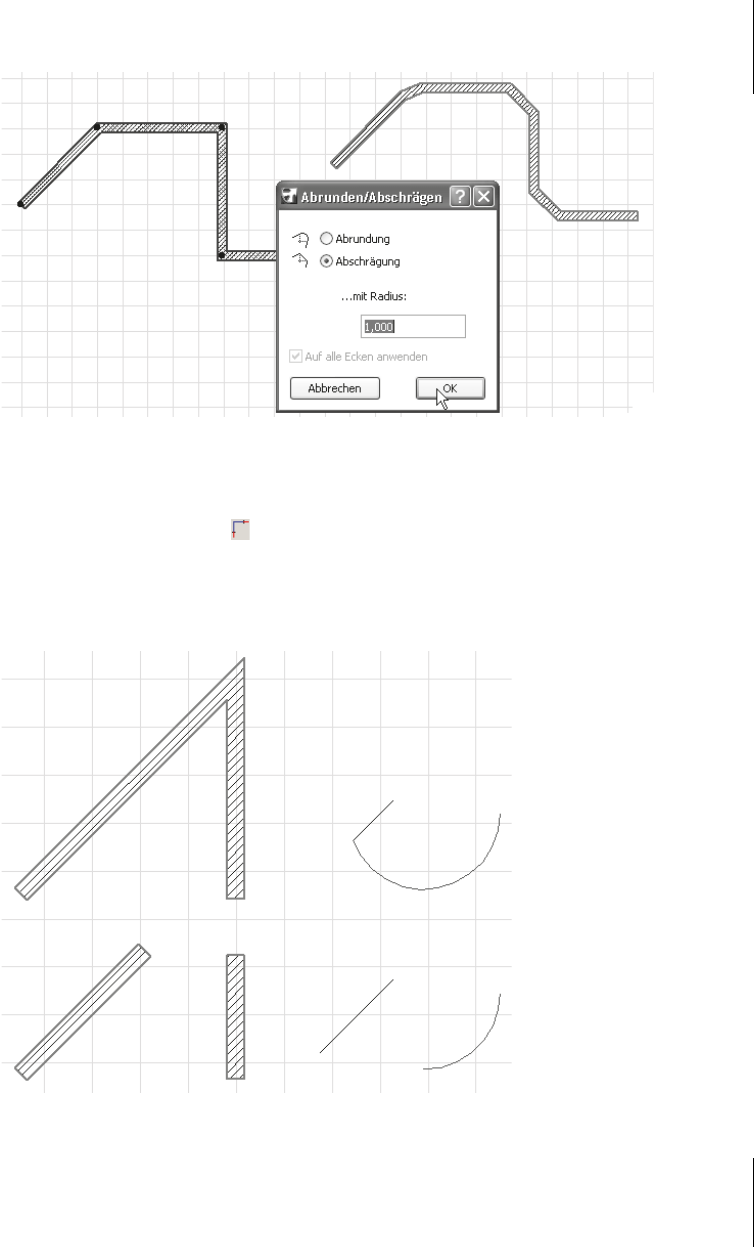
6.9
Bearbeiten-Menü
221
Abb. 6.55: Abgerundete und abgeschrägte Wände
Verbinden
Die Funktion VERBINDEN dient dazu, Elemente bis zu einem gemeinsamen
Schnittpunkt (Ecke) zu verlängern oder an einem gemeinsamen Schnittpunkt zu
verkürzen. Sie werden dabei aber nicht im logischen Sinne verbunden, sondern
bleiben einzelne Elemente.
Abb. 6.56: Verbinden von Wänden und Linien
Get ArchiCAD 19 now with the O’Reilly learning platform.
O’Reilly members experience books, live events, courses curated by job role, and more from O’Reilly and nearly 200 top publishers.

